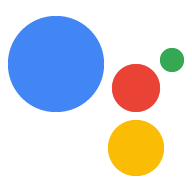Jenis penautan OAuth mendukung dua alur OAuth 2.0 standar industri, yaitu alur kode implisit dan otorisasi.
在隐式代码流程中,Google 会在用户浏览器中打开您的授权端点。成功登录后,系统会向 Google 返回长期访问令牌。现在,从 Google 助理向你的 Action 发送的每个请求中都包含此访问令牌。
在授权代码流程中,您需要两个端点:
- 授权端点,该端点负责向尚未登录的用户显示登录界面,并以短期授权代码的形式记录所请求的访问。
- 令牌交换端点,负责两种类型的交换:
- 将授权代码交换为长期刷新令牌和短期访问令牌。用户完成帐号关联流程后,系统会进行这种交换。
- 将长期刷新令牌换成短期访问令牌。Google 需要新访问令牌时,由于此令牌已过期,因此会进行此交换。
虽然隐式代码流程的实现更简单,但 Google 建议通过隐式流程发出的访问令牌永远不会过期,因为将令牌过期与隐式流程一起使用会强制用户再次关联其帐号。如果出于安全考虑需要令牌到期,强烈建议您考虑使用身份验证代码流程。
Menerapkan penautan akun OAuth
Mengonfigurasi project
Untuk mengonfigurasi project Anda agar menggunakan penautan OAuth, ikuti langkah-langkah berikut:
- Buka Konsol Actions, lalu pilih project yang ingin Anda gunakan.
- Klik tab Kembangkan, lalu pilih Penautan akun.
- Aktifkan tombol di samping Penautan akun.
- Di bagian Pembuatan akun, pilih Tidak, saya hanya ingin mengizinkan pembuatan akun di situs saya.
Di bagian Jenis penautan, pilih OAuth dan Kode otorisasi.
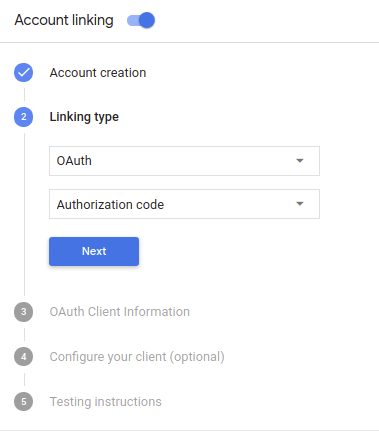
Di Informasi Klien:
- Tetapkan nilai ke Client ID yang dikeluarkan oleh Actions on Google untuk mengidentifikasi permintaan yang berasal dari Google.
- Catat nilai Client ID yang dikeluarkan oleh Google untuk Tindakan Anda;
- Masukkan URL untuk endpoint Otorisasi dan Pertukaran Token Anda.
- Klik Simpan.
Menerapkan server OAuth Anda
授权代码流程的 OAuth 2.0 服务器实现包括 两个端点,您的服务会通过 HTTPS 提供这两个端点。第一个端点 是授权端点,负责查找或获取 就数据访问征求用户意见。授权端点显示登录 尚未登录的用户的界面,并记录同意 请求的访问权限。第二个端点是令牌交换端点, 用于获取名为令牌(用于向 Action 用户授权)的加密字符串 以访问您的服务。
当您的 Action 需要调用您的某项服务的 API 时,Google 会使用这些 API 端点一起获取用户许可,以便在他们的 。
Google 发起的 OAuth 2.0 身份验证代码流程会话包含以下流程:
- Google 会在用户的浏览器中打开您的授权端点。如果流 用户通过纯语音设备启动 Action,Google 会将 将代码执行到手机上
用户登录(如果尚未登录)并授予 Google 以下权限: 通过您的 API 访问其数据。
您的服务会创建授权代码,并通过以下方式返回给 Google: 使用授权代码将用户的浏览器重定向回 Google 附件。
Google 会将授权代码发送到您的令牌交换端点, 验证代码的真实性并返回访问令牌和 刷新令牌。访问令牌是一个短期有效的令牌 作为访问 API 的凭据。刷新令牌长期有效 Google 可以存储该令牌,以便在用户首次访问该令牌时, 过期。
在用户完成账号关联流程后, 从 Google 助理发送到您的 fulfillment webhook 的请求包含 访问令牌。
处理授权请求
当您的 Action 需要通过 OAuth 2.0 授权代码执行账号关联时 流程中,Google 会通过请求将用户发送到您的授权端点 包含以下参数:
| 授权端点参数 | |
|---|---|
client_id |
您在 Google 注册的 Google 客户端 ID。 |
redirect_uri |
此请求的响应发送到的网址。 |
state |
将一个在 重定向 URI。 |
scope |
可选:一组以空格分隔的范围字符串,用于指定 Google 请求授权的数据 |
response_type |
字符串 code。 |
例如,如果您的授权端点可通过 https://myservice.example.com/auth 访问,
请求可能如下所示:
GET https://myservice.example.com/auth?client_id=GOOGLE_CLIENT_ID&redirect_uri=REDIRECT_URI&state=STATE_STRING&scope=REQUESTED_SCOPES&response_type=code
为了让授权端点能够处理登录请求,请执行以下步骤:
验证
client_id与您注册的 Google 客户端 ID 是否一致 并且redirect_uri与 Google 提供的重定向网址相匹配 。这些检查对于防止向 意外或配置错误的客户端应用如果您支持多个 OAuth 2.0 流程,也请确认
response_type为code。检查用户是否已登录您的服务。如果用户没有登录, 完成服务的登录或注册流程。
生成 Google 将用于访问您的 API 的授权代码。 授权代码可以是任何字符串值,但它必须是唯一的 代表用户、令牌对应的客户端以及代码的有效期 而且不可猜测出来。您通常需要进行授权 会在大约 10 分钟后过期。
确认
redirect_uri参数指定的网址 采用以下格式:https://oauth-redirect.googleusercontent.com/r/YOUR_PROJECT_ID
将用户的浏览器重定向到
redirect_uri参数。添加您在 以及您在重定向时返回未经修改的原始状态值 方法是附加code和state参数。下面是一个示例 结果网址:https://oauth-redirect.googleusercontent.com/r/YOUR_PROJECT_ID?code=AUTHORIZATION_CODE&state=STATE_STRING
处理令牌交换请求
您的服务的令牌交换端点负责处理两种令牌 广告交易平台:
- 交换访问令牌和刷新令牌的授权代码
- 用刷新令牌换取访问令牌
令牌交换请求包含以下参数:
| 令牌交换端点参数 | |
|---|---|
client_id |
用于将请求来源标识为 Google 的字符串。此字符串必须 在您的系统中注册为 Google 的唯一标识符。 |
client_secret |
您在 Google 中为您的服务注册的密钥字符串。 |
grant_type |
所交换的令牌的类型。两者之一
authorization_code 或 refresh_token。 |
code |
当 grant_type=authorization_code 时,代码 Google
从您的登录端点或令牌交换端点接收验证码。 |
redirect_uri |
如果值为 grant_type=authorization_code,则此参数为
初始授权请求中使用的网址。 |
refresh_token |
如果值为 grant_type=refresh_token,则刷新令牌 Google
从令牌交换端点接收的令牌 |
交换访问令牌和刷新令牌的授权代码
用户登录且您的授权端点返回短期授权后 代码,Google 就会向您的令牌交换端点发送请求, 访问令牌和刷新令牌的授权码。
对于这些请求,grant_type 的值为 authorization_code,值
code 是您先前向 Google 授予的授权代码的值。
以下是使用授权代码交换
访问令牌和刷新令牌:
POST /token HTTP/1.1 Host: oauth2.example.com Content-Type: application/x-www-form-urlencoded client_id=GOOGLE_CLIENT_ID&client_secret=GOOGLE_CLIENT_SECRET&grant_type=authorization_code&code=AUTHORIZATION_CODE&redirect_uri=REDIRECT_URI
要将授权代码交换为访问令牌和刷新令牌,您的
令牌交换端点响应执行以下步骤的 POST 请求:
- 验证
client_id是否将请求来源标识为已获授权的来源。 并且client_secret与预期值匹配。 - 请验证以下内容:
<ph type="x-smartling-placeholder">
- </ph>
- 授权代码有效且未过期,且客户端 请求中指定的 ID 与 授权代码。
redirect_uri参数指定的网址完全相同 初始授权请求中使用的值。
- 如果您无法验证上述所有条件,则返回 HTTP
正文为
{"error": "invalid_grant"}的 400 Bad Request 错误。 - 否则,使用授权代码中的用户 ID 生成刷新 令牌和访问令牌。这些标记可以是任何字符串值,但它们必须 唯一代表令牌的用户和客户端,不得 更容易被猜到。对于访问令牌,请记录令牌的到期时间 (通常在您发放令牌一小时后)。刷新令牌不会过期。
- 在 HTTPS 响应的正文中返回以下 JSON 对象:
{ "token_type": "Bearer", "access_token": "ACCESS_TOKEN", "refresh_token": "REFRESH_TOKEN", "expires_in": SECONDS_TO_EXPIRATION }
Google 会存储用户的访问令牌和刷新令牌,并记录 访问令牌的过期日期。访问令牌过期后,Google 会使用刷新 令牌,从令牌交换端点获取新的访问令牌。
用刷新令牌换取访问令牌
访问令牌过期后,Google 会向您的令牌交换端点发送请求 将刷新令牌交换为新的访问令牌。
对于这些请求,grant_type 的值为 refresh_token,值
refresh_token 是您之前授予 Google 的刷新令牌的值。
以下是用刷新令牌交换
访问令牌:
POST /token HTTP/1.1 Host: oauth2.example.com Content-Type: application/x-www-form-urlencoded client_id=GOOGLE_CLIENT_ID&client_secret=GOOGLE_CLIENT_SECRET&grant_type=refresh_token&refresh_token=REFRESH_TOKEN
如需将刷新令牌交换为访问令牌,令牌交换端点
对执行以下步骤的 POST 请求做出响应:
- 验证
client_id是否将请求来源标识为 并且client_secret与预期 值。 - 请确认刷新令牌有效,以及在 请求与刷新令牌所关联的客户端 ID 相匹配。
- 如果您无法验证上述所有条件,则返回 HTTP
正文为
{"error": "invalid_grant"}的 400 Bad Request 错误。 - 否则,请使用刷新令牌中的用户 ID 来生成访问权限 令牌。这些标记可以是任何字符串值,但它们必须唯一地表示 令牌对应的用户和客户端,并且不得被猜到。 对于访问令牌,请记录令牌的到期时间 (通常在您发放令牌一小时后)。
- 在 HTTPS 的正文中返回以下 JSON 对象
回答:
{ "token_type": "不记名", "access_token": "ACCESS_TOKEN", “expires_in”:SECONDS_TO_EXPIRATION }
Mendesain antarmuka pengguna suara untuk alur autentikasi
Periksa apakah pengguna sudah diverifikasi dan mulai alur penautan akun
- Buka project Actions Builder Anda di Konsol Actions.
- Buat adegan baru untuk memulai penautan akun di Action Anda:
- Klik Adegan.
- Klik ikon tambahkan (+) untuk menambahkan adegan baru.
- Di adegan yang baru dibuat, klik ikon add tambah untuk Kondisi.
- Tambahkan kondisi yang memeriksa apakah pengguna yang terkait dengan percakapan adalah
pengguna terverifikasi. Jika pemeriksaan gagal, Action Anda tidak dapat melakukan penautan akun selama percakapan, dan harus kembali ke penyediaan akses ke fungsi yang tidak memerlukan penautan akun.
- Di kolom
Enter new expressionpada bagian Kondisi, masukkan logika berikut:user.verificationStatus != "VERIFIED" - Di bagian Transisi, pilih adegan yang tidak memerlukan penautan akun atau adegan yang merupakan titik entri ke fungsi khusus tamu.
- Di kolom
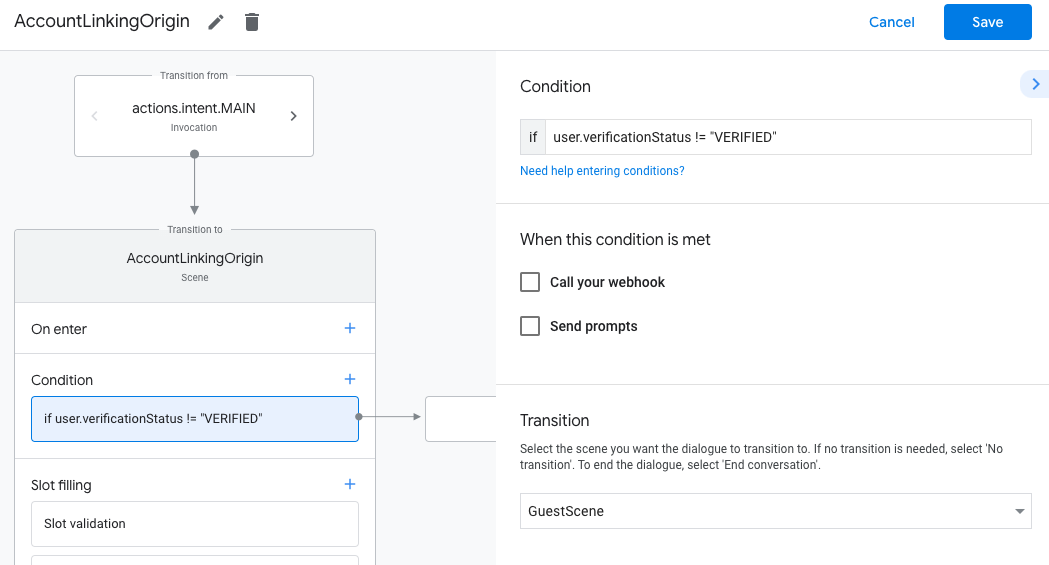
- Klik ikon tambah add untuk Kondisi.
- Tambahkan kondisi untuk memicu alur penautan akun jika pengguna tidak memiliki
identitas terkait.
- Di kolom
Enter new expressionpada bagian Kondisi, masukkan logika berikut:user.verificationStatus == "VERIFIED" - Di bagian Transisi, pilih adegan sistem Penautan Akun.
- Klik Simpan.
- Di kolom
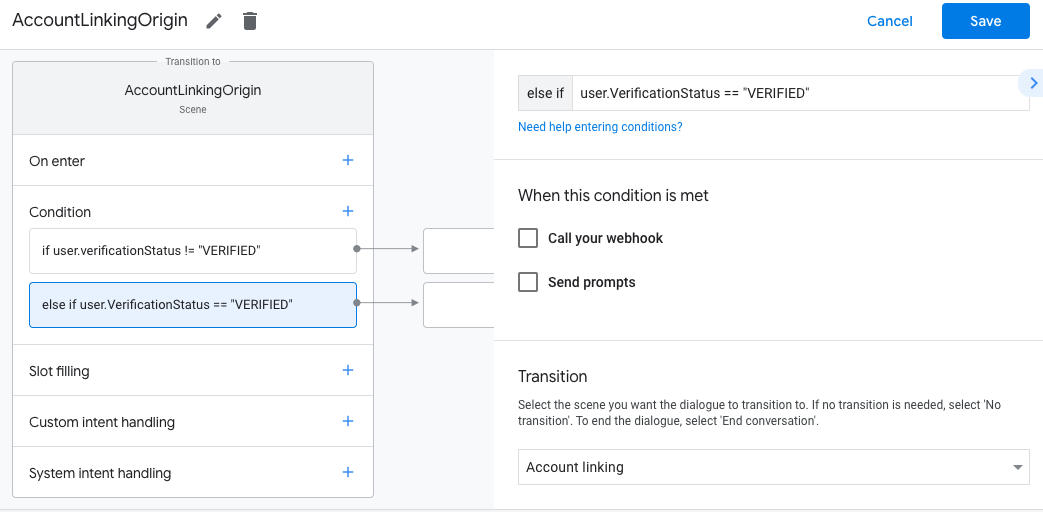
Setelah disimpan, adegan sistem penautan akun baru bernama <SceneName>_AccountLinking
ditambahkan ke project Anda.
Menyesuaikan adegan penautan akun
- Di bagian Scenes, pilih adegan sistem penautan akun.
- Klik Kirim perintah dan tambahkan kalimat singkat untuk menjelaskan kepada pengguna mengapa Tindakan perlu mengakses identitas mereka (misalnya "Untuk menyimpan preferensi Anda").
- Klik Simpan.
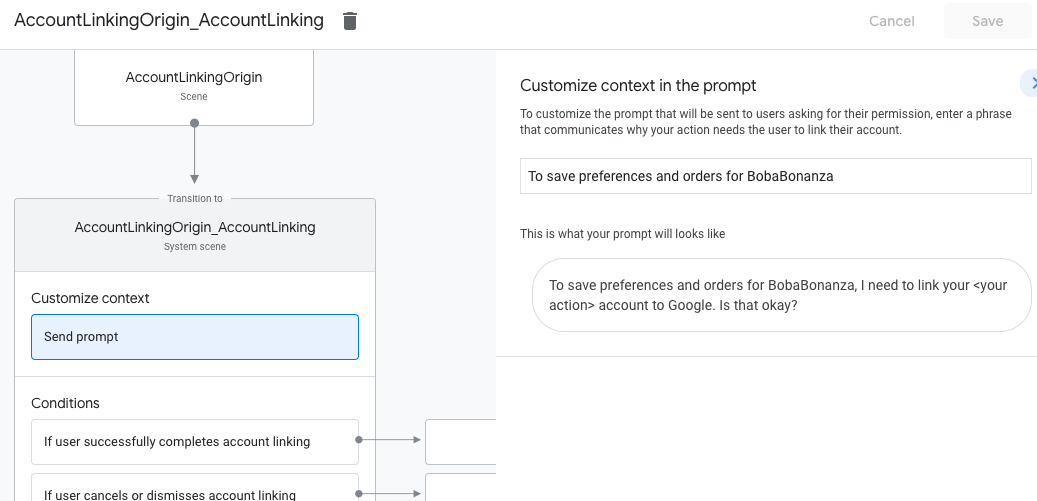
- Di bagian Kondisi, klik Jika pengguna berhasil menyelesaikan penautan akun.
- Konfigurasi cara alur harus dilanjutkan jika pengguna setuju untuk menautkan akunnya. Misalnya, panggil webhook untuk memproses logika bisnis kustom yang diperlukan dan kembali ke scene asal.
- Klik Simpan.
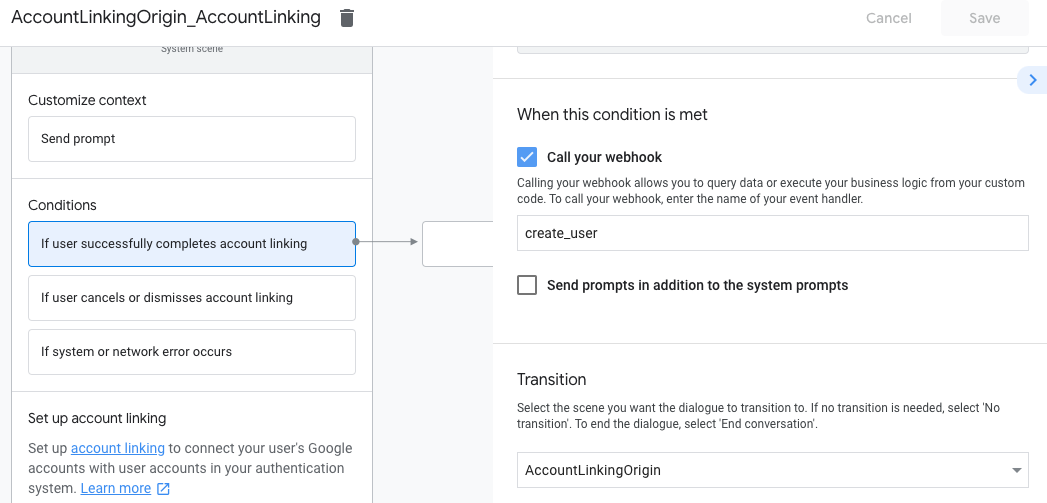
- Di bagian Kondisi, klik Jika pengguna membatalkan atau menutup penautan akun.
- Konfigurasi cara alur harus dilanjutkan jika pengguna tidak setuju untuk menautkan akunnya. Misalnya, kirim pesan konfirmasi dan alihkan ke adegan yang menyediakan fungsi yang tidak memerlukan penautan akun.
- Klik Simpan.
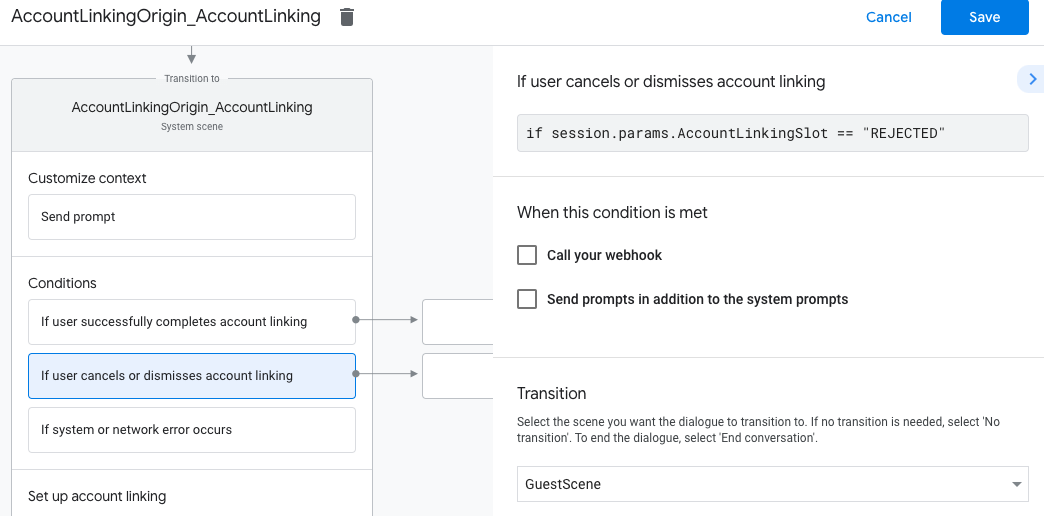
- Di bagian Kondisi, klik Jika terjadi error sistem atau jaringan.
- Konfigurasi cara alur harus dilanjutkan jika alur penautan akun tidak dapat diselesaikan karena error sistem atau jaringan. Misalnya, kirim pesan konfirmasi dan alihkan ke adegan yang menyediakan fungsi yang tidak memerlukan penautan akun.
- Klik Simpan.
Menangani permintaan akses data
Jika permintaan Asisten berisi token akses, periksa terlebih dahulu apakah token akses valid (dan tidak kedaluwarsa), lalu ambil akun pengguna terkait dari database Anda.